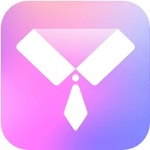在日常办公环境中,Microsoft Word无疑是用户最熟悉的文档处理工具之一,尤其对于从事文员、行政或编辑工作的专业人士来说,熟练掌握其高效技巧至关重要。其中,选择性粘贴功能在复制内容时能避免格式混乱,提升工作效率。而使用快捷键进行操作,可以大幅节省时间,减少手动点击的繁琐。那么,Word中选择性粘贴的快捷键是什么呢?它就是“Alt+Ctrl+V”,这一组合键能快速调出选择性粘贴对话框,让用户轻松选择粘贴为纯文本、图片或其他格式。接下来,我们将详细解析如何设置和使用这一快捷键,确保您在日常工作中游刃有余。
word选择性粘贴快捷键是什么:
1、首先,在您的电脑系统中定位并打开需要编辑的Word文档。双击文档图标即可启动Word应用程序,这一步是基础操作,确保软件正常运行。打开文档后,界面会显示标准编辑区域,您可在此进行文本输入或修改。为了后续设置,建议先保存当前文档,以防意外丢失数据。文档打开后,您会看到顶部菜单栏包含多个选项卡,这是设置快捷键的起点。

2、文档成功开启后,将注意力转向顶部功能区中的“开始”选项卡。这个选项卡集成了常用编辑工具,如字体、段落和粘贴功能。在“开始”选项卡内,找到“粘贴”按钮,它通常位于功能区中部。点击“粘贴”按钮右侧的下拉小箭头,这会展开一个菜单列表,其中包含多种粘贴选项。下拉菜单的设计旨在提供更多控制,用户需仔细操作以避免误选。这一步是添加快捷键的关键环节,因为它引导您进入选择性粘贴的设置路径。
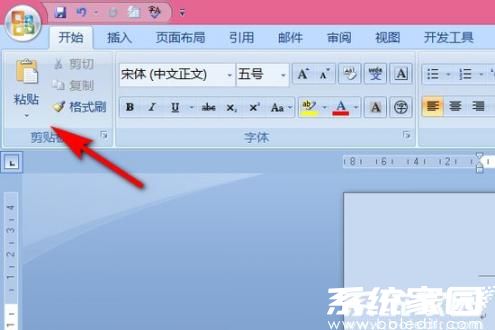
3、在展开的下拉菜单中,右键单击“选择性粘贴”选项。这一操作会弹出上下文菜单,显示“添加到快捷访问工具栏”的指令。选择该指令后,Word会自动将选择性粘贴功能集成到顶部的快捷访问工具栏中。快捷访问工具栏位于Word窗口左上角,方便快速调用高频命令。添加完成后,系统会生成一个可见的图标或标识,代表该功能已激活。此过程简单高效,只需几秒钟,却能显著提升后续操作流畅度。

4、完成添加快捷键后,返回快捷访问工具栏查看结果。工具栏中会新增一个图标,对应选择性粘贴功能,同时显示其快捷键组合:ALT+CTRL+V。使用时,只需在复制文本后按下这些键,即可打开选择性粘贴对话框。在对话框中,您可以选择粘贴为无格式文本、保留源格式或转换为其他类型,如图片或超链接。这一快捷键不仅适用于Windows系统,还能在Mac版Word中通过类似方式配置,确保跨平台一致性。掌握此技巧后,您能避免粘贴带来的格式错误,让文档编辑更专业。

总之,通过以上步骤,您已成功掌握Word中选择性粘贴快捷键“Alt+Ctrl+V”的设置与应用方法。这一功能在日常办公中极具价值,能帮助用户高效管理文档格式,减少重复操作。建议在实际工作中多加练习,以熟悉快捷键的响应速度和选项选择。此外,结合其他Word技巧如快速访问工具栏定制,可进一步优化工作流。记住,熟练运用这些工具能显著提升生产力,让您的文档处理更加得心应手。